[Настройка Linux, Информационная безопасность, Беспроводные технологии] Как заставить новый TP Link TL-WN722N работать в режиме монитора
Автор
Сообщение
news_bot ®
Стаж: 7 лет 11 месяцев
Сообщений: 27286
Доброго времени суток! Для своих нужд решил приобрести wi-fi адаптер. По советам из журнальных статей выбор пал на TP Link TL-WN722N. Приобрел в DNS, радостный принес его домой, подключаю к своему любимому Arch Linux в надежде, что сейчас все точки доступа вокруг "хакну". Но запуск команды sudo airmon-ng start wlp0s20u3u2 ни к чему не привел: результат команды был абсолютно пустым. Чтож... -- подумал я, почему ты не работаешь? Я вышел в интернет с таким вопросом.Первое на что стоит обратить внимание это на то, какой чип у вас. В версии 2 данного девайса обнаружен чип от realtek rt8188eu. Если у вас такой же, то смело читаем дальше. 


В стандартной поставке linux идет некий драйвер r8188eu. Так вот этот самый драйвер и не поддерживает режим монитора и инжекцию пакетов.Изначально начитавшись статей про поднятие wi-fi в arch'е, я выбрал пакет драйверов 8188eu-dkms-git (на github). После внесения в blacklist стандартного модуля и перезагрузки машины толком ничего не заработало, более того, подвис dmesg и в целом работа системы не выглядела стабильной. Разбираться долго не стал, удалил пакет, вернул модуль из стандартной поставки. Сейчас я думаю, что скорее всего помогло бы предварительное обновление системы, чем я и занялся.Пока ставились новенькие пакеты, натолкнулся что в аккаунте на github от самих aircrack-ng есть несколько репозиториев драйверов для realtek'овских wi-fi "свистков". Почитав readme подходящего для моего случая, и дождавшись обновления системы, склонировал репозиторий и собрал модуль:git clone https://github.com/aircrack-ng/rtl8188euscd rtl8188eusКомпилируем, ставим:make && sudo make installВажно! Не забываем добавить в blacklist старый модуль:echo 'blacklist r8188eu'|sudo tee -a '/etc/modprobe.d/r8188eu.conf'Перезагружаемся. Проверяем, что модуль подхватился:sudo dmesg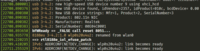
Останавливаем NetworkManager если такой имеется:sudo systemctl stop NetworkManager sudo systemctl stop wpa_supplicantДалее переводим в режим монитора:sudo ip link set wlp0s20u4u2 down (или sudo ifconfig wlp0s20u4u2 down) чтобы перевести в unassociatedsudo iw dev wlp0s20u4u2 set type monitor (или sudo iwconfig wlp0s20u4u2 mode monitor) чтобы перевести в режимо мониторинга.Проверяем:iwconfig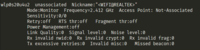
Ну и наконец-то то, к чему стремились, чтобы оправдать потраченные 500 рублей:sudo airodump-ng -w /tmp/WPAcrack wlp0s20u4u2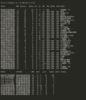
Чтобы вернуть все обратно:Переводим в managed-режимsudo iwconfig wlp0s20u4u2 mode managedЗапускаем NetworkManagersudo systemctl restart wpa_supplicantsudo systemctl restart NetworkManager Вот такая получилась небольшая заметка, которая может быть кому-то и поможет. Засим откланиваюсь, всем удачного хакинга!
===========
Источник:
habr.com
===========
Похожие новости:
- [Информационная безопасность, Криптография, Программирование микроконтроллеров, Производство и разработка электроники] Защита секретов с помощью технологии SRAM PUF
- [GitHub, Разработка под Linux, Софт, Процессоры, IT-компании] Из-за нового микрокода в прошлую среду процессоры Intel могли начать работать медленнее
- [Информационная безопасность, Поисковые технологии, IT-компании] Brave выпустила бета-версию приватной поисковой системы
- [Информационная безопасность] Google представила SLSA, решение для борьбы с атаками на supply chain
- [Информационная безопасность, Смартфоны, IT-компании] Google автоматически устанавливала на смартфоны жителей Массачусетса приложение для уведомлений о коронавирусе
- [Беспроводные технологии, Разработка систем связи] SpaceX пообещала глобальное покрытие Starlink в сентябре
- [Информационная безопасность, Умный дом] Кибербезопасность? Да, теперь и ваша машина в зоне риска (перевод)
- [Информационная безопасность, Платежные системы, Финансы в IT] EMV 3-D Secure, или кто украл SMS с одноразовым паролем. Часть 1
- [Разработка под Linux, Компьютерное железо, История IT, Старое железо] Неизвестный уже 15 лет просит сделать драйвер в Linux, чтобы взорвать спикер
- [Информационная безопасность, Разработка систем связи, Сетевое оборудование, Квантовые технологии] Дмитрий Песков: у России есть новейшие технологические разработки, но их нельзя внедрять с текущим уровнем киберзащиты
Теги для поиска: #_nastrojka_linux (Настройка Linux), #_informatsionnaja_bezopasnost (Информационная безопасность), #_besprovodnye_tehnologii (Беспроводные технологии), #_aircrackng, #_linux, #_drajvery (драйверы), #_archlinux, #_nastrojka_linux (
Настройка Linux
), #_informatsionnaja_bezopasnost (
Информационная безопасность
), #_besprovodnye_tehnologii (
Беспроводные технологии
)
Вы не можете начинать темы
Вы не можете отвечать на сообщения
Вы не можете редактировать свои сообщения
Вы не можете удалять свои сообщения
Вы не можете голосовать в опросах
Вы не можете прикреплять файлы к сообщениям
Вы не можете скачивать файлы
Текущее время: 15-Янв 18:48
Часовой пояс: UTC + 5
| Автор | Сообщение |
|---|---|
|
news_bot ®
Стаж: 7 лет 11 месяцев |
|
|
Доброго времени суток! Для своих нужд решил приобрести wi-fi адаптер. По советам из журнальных статей выбор пал на TP Link TL-WN722N. Приобрел в DNS, радостный принес его домой, подключаю к своему любимому Arch Linux в надежде, что сейчас все точки доступа вокруг "хакну". Но запуск команды sudo airmon-ng start wlp0s20u3u2 ни к чему не привел: результат команды был абсолютно пустым. Чтож... -- подумал я, почему ты не работаешь? Я вышел в интернет с таким вопросом.Первое на что стоит обратить внимание это на то, какой чип у вас. В версии 2 данного девайса обнаружен чип от realtek rt8188eu. Если у вас такой же, то смело читаем дальше.    В стандартной поставке linux идет некий драйвер r8188eu. Так вот этот самый драйвер и не поддерживает режим монитора и инжекцию пакетов.Изначально начитавшись статей про поднятие wi-fi в arch'е, я выбрал пакет драйверов 8188eu-dkms-git (на github). После внесения в blacklist стандартного модуля и перезагрузки машины толком ничего не заработало, более того, подвис dmesg и в целом работа системы не выглядела стабильной. Разбираться долго не стал, удалил пакет, вернул модуль из стандартной поставки. Сейчас я думаю, что скорее всего помогло бы предварительное обновление системы, чем я и занялся.Пока ставились новенькие пакеты, натолкнулся что в аккаунте на github от самих aircrack-ng есть несколько репозиториев драйверов для realtek'овских wi-fi "свистков". Почитав readme подходящего для моего случая, и дождавшись обновления системы, склонировал репозиторий и собрал модуль:git clone https://github.com/aircrack-ng/rtl8188euscd rtl8188eusКомпилируем, ставим:make && sudo make installВажно! Не забываем добавить в blacklist старый модуль:echo 'blacklist r8188eu'|sudo tee -a '/etc/modprobe.d/r8188eu.conf'Перезагружаемся. Проверяем, что модуль подхватился:sudo dmesg 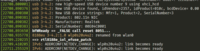 Останавливаем NetworkManager если такой имеется:sudo systemctl stop NetworkManager sudo systemctl stop wpa_supplicantДалее переводим в режим монитора:sudo ip link set wlp0s20u4u2 down (или sudo ifconfig wlp0s20u4u2 down) чтобы перевести в unassociatedsudo iw dev wlp0s20u4u2 set type monitor (или sudo iwconfig wlp0s20u4u2 mode monitor) чтобы перевести в режимо мониторинга.Проверяем:iwconfig 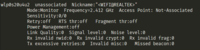 Ну и наконец-то то, к чему стремились, чтобы оправдать потраченные 500 рублей:sudo airodump-ng -w /tmp/WPAcrack wlp0s20u4u2 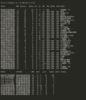 Чтобы вернуть все обратно:Переводим в managed-режимsudo iwconfig wlp0s20u4u2 mode managedЗапускаем NetworkManagersudo systemctl restart wpa_supplicantsudo systemctl restart NetworkManager Вот такая получилась небольшая заметка, которая может быть кому-то и поможет. Засим откланиваюсь, всем удачного хакинга! =========== Источник: habr.com =========== Похожие новости:
Настройка Linux ), #_informatsionnaja_bezopasnost ( Информационная безопасность ), #_besprovodnye_tehnologii ( Беспроводные технологии ) |
|
Вы не можете начинать темы
Вы не можете отвечать на сообщения
Вы не можете редактировать свои сообщения
Вы не можете удалять свои сообщения
Вы не можете голосовать в опросах
Вы не можете прикреплять файлы к сообщениям
Вы не можете скачивать файлы
Вы не можете отвечать на сообщения
Вы не можете редактировать свои сообщения
Вы не можете удалять свои сообщения
Вы не можете голосовать в опросах
Вы не можете прикреплять файлы к сообщениям
Вы не можете скачивать файлы
Текущее время: 15-Янв 18:48
Часовой пояс: UTC + 5
